konwertuj MPG / MPEG na MP4 z dużą szybkością i wysoką jakością obrazu / dźwięku.
- Rejestrator ekranu
- Rejestrator wideo Mac
- Windows Video Recorder
- Mac Audio Recorder
- Rejestrator audio systemu Windows
- Rejestrator kamery internetowej
- Rejestrator gier
- Rejestrator spotkań
- Rejestrator połączeń Messenger
- Skype Recorder
- Rejestrator kursu
- Rejestrator prezentacji
- Chrome Recorder
- Rejestrator Firefox
- Zrzut ekranu w systemie Windows
- Zrzut ekranu na komputerze Mac
- Konwertuj AVCHD na MP4
- Konwertuj MP4 na WAV
- Konwertuj MP4 na WebM
- Konwertuj MPG na MP4
- Konwertuj SWF na MP4
- Konwertuj MP4 na OGG
- Konwertuj VOB na MP4
- Konwertuj M3U8 na MP4
- Konwertuj MP4 na MPEG
- Osadź napisy w MP4
- Rozdzielacze MP4
- Usuń audio z MP4
- Konwertuj wideo 3GP na MP4
- Edytuj pliki MP4
- Konwertuj AVI na MP4
- Konwertuj MOD na MP4
- Konwertuj MP4 na MKV
- Konwertuj WMA na MP4
- Konwertuj MP4 na WMV
Jak przekonwertować MOV na MP3 w 3 szybki i łatwy sposób?
 Zaktualizowane przez Lisa Ou / 18 paź 2021 16:30
Zaktualizowane przez Lisa Ou / 18 paź 2021 16:30Wszyscy wiemy, że muzyka jest jedną z najpopularniejszych form rozrywki, którą można znaleźć głównie na urządzeniu i może być w innym formacie pliku. Jeśli jesteś użytkownikiem komputera Mac, na pewno spotkałeś już format pliku MOV na swoim urządzeniu. Jest to format pliku QuickTime wykorzystujący opatentowaną kompresję z urządzeń Apple. Ale chodzi o to, że wciąż istnieje wiele platform i urządzeń, które nie są kompatybilne z plikami MOV. W związku z tym na żądanie wywoływane jest również przekształcanie plików. Jeśli lubisz słuchać muzyki, prawdopodobnie musisz przekonwertować pliki MOV na plik audio, taki jak MP3, aby realizować swoje muzyczne zainteresowania. W tym artykule przedstawiono wiele konwerterów i sposoby konwersji MOV na MP3.
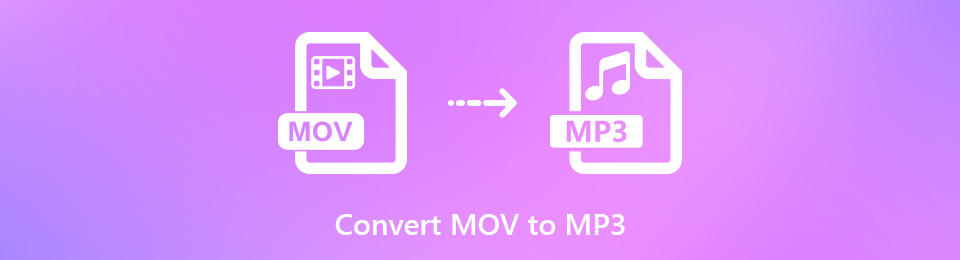

Lista przewodników
Część 1. Dlaczego musisz przekonwertować MOV na MP3?
Istnieje wiele formatów do wyboru, gdy mówimy o plikach audio. Wybór najlepszego może być trudną rzeczą, czy to dla profesjonalnych potrzeb audio, czy po prostu do zwykłego słuchania. Jeśli nadal nie masz pewności, dlaczego powinieneś przekonwertować .MOV na .MP3, a nie inne formaty, istnieją sposoby określenia, który format audio jest dla Ciebie najlepszy. W tym artykule przedstawiamy kluczowe informacje, które warto przeczytać i rozważyć:
- Konwersja pliku z MOV do MP3 z pewnością będzie pomocna, ponieważ format pliku MP3 jest znacznie wygodniejszy i kompatybilny do przechowywania i odtwarzania na smartfonach i wszystkich innych urządzeniach.
- Ponieważ MP3 jest w postaci skompresowanego pliku, zapewni tylko niewielki rozmiar pliku do pobrania na urządzenie w porównaniu z MOV. W takim przypadku przekonwertowanie ich na MP3 pomoże zoptymalizować pamięć.
- Last but not least, mimo że MP3 jest skompresowany do niewielkiego rozmiaru pliku podczas konwersji, nadal zachowuje oryginalną jakość dźwięku podczas odtwarzania.
W tej notatce nie ma powodu, aby nie konwertować pliku MOV na MP3. Powyższe powody są wystarczająco dobre, aby rozważyć ich zamianę. Mając to na uwadze, przejdźmy do konwersji MOV na MP3 za pomocą narzędzia i oprogramowania.
Video Converter Ultimate to najlepsze oprogramowanie do konwersji wideo i audio, które może konwertować MPG / MPEG na MP4 z dużą szybkością i wysoką jakością obrazu / dźwięku.
- Konwertuj dowolne wideo / audio, takie jak MPG, MP4, MOV, AVI, FLV, MP3 itp.
- Obsługuje konwersję wideo 1080p / 720p HD i 4K UHD.
- Potężne funkcje edycji, takie jak Przycinanie, Kadrowanie, Obracanie, Efekty, Ulepszenie, 3D i więcej.
Część 2. Jak przekonwertować MOV na MP3?
Jak przekonwertować MOV na MP3 za pomocą FoneLab Video Converter Ultimate?
FoneLab Video Converter Ultimate odpowiada Twoim potrzebom, jeśli chcesz przekonwertować plik MOV na MP3. Ten konwerter przyciąga wielu użytkowników do wypróbowania go ze względu na jego przyjazny dla użytkownika aspekt. Jedną z wielu niezwykłych funkcji jest to, że umożliwia konwersję i wybór żądanego formatu pliku wyjściowego. Jest to najlepszy konwerter wideo do konwersji domowych płyt DVD i innych filmów na popularne formaty. Poza tym umożliwia także dodawanie zewnętrznych napisów, łączenie plików wideo i audio, tworzenie plików MV, obsługę konwersji zbiorczych i wiele innych. Można go również zainstalować na komputerach z systemem Windows lub Mac. W tej notatce przejdźmy do konwersji MOV na MP3 za pomocą tego oprogramowania. Poniżej znajdują się kluczowe kroki, które należy wykonać:
Video Converter Ultimate to najlepsze oprogramowanie do konwersji wideo i audio, które może konwertować MPG / MPEG na MP4 z dużą szybkością i wysoką jakością obrazu / dźwięku.
- Konwertuj dowolne wideo / audio, takie jak MPG, MP4, MOV, AVI, FLV, MP3 itp.
- Obsługuje konwersję wideo 1080p / 720p HD i 4K UHD.
- Potężne funkcje edycji, takie jak Przycinanie, Kadrowanie, Obracanie, Efekty, Ulepszenie, 3D i więcej.
Krok 1Pobierz FoneLab Video Converter Ultimate i zainstaluj go na swoim komputerze. Uruchomi się automatycznie po zainstalowaniu. Jeśli nie, po prostu kliknij dwukrotnie ikonę na pulpicie, aby otworzyć.

Krok 2W interfejsie kliknij plik znak plusa (+) przycisk, aby dodać plik lub możesz go przeciągnąć.

Krok 3Po dodaniu lub przeciągnięciu pliku kliknij panel wyjściowy znajdujący się po prawej stronie pliku wideo. Kliknij Audio a następnie wybierz MP3 jako format pliku wyjściowego.
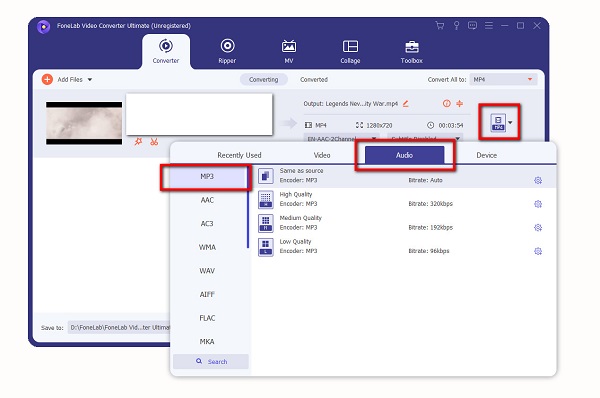
Krok 4Kliknij Skonwertuj wszystko w prawym dolnym rogu, aby rozpocząć proces. Zostanie on automatycznie zapisany na Twoim komputerze i gotowe.
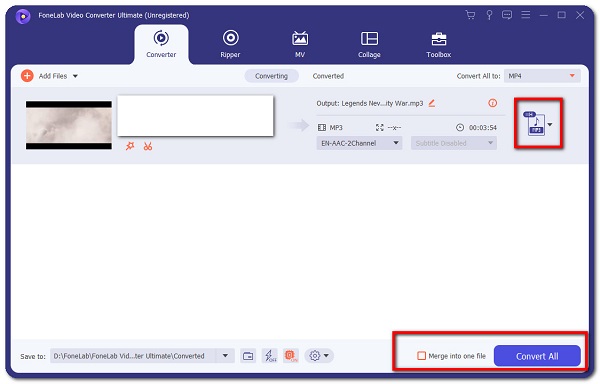
2. Jak przekonwertować MOV na MP3 Adobe Premiere?
Adobe Premiere to oprogramowanie do edycji wideo umożliwiające szybkie tworzenie treści wideo. Jest to profesjonalne narzędzie, które można wykorzystać do łatwego montażu i edycji, dodawania efektów audio i wideo, tworzenia tytułów, manipulowania kolorami i światłami oraz eksportowania gotowego projektu w dowolnym formacie pliku, którego potrzebujesz. W naszym przypadku można go użyć do .MOV do MP3. Oto podstawowe kroki, które należy wykonać:
Krok 1Pobierz i zainstaluj Adobe Premiere na swoim komputerze, a następnie otwórz go, aby zobaczyć interfejs.
Krok 2W interfejsie kliknij plik filet w lewej górnej części, a następnie kliknij import. Następnie pojawi się wyskakujące okienko, aby wybrać MOV, który chcesz przekonwertować.
Krok 3Upewnij się, że importowana ścieżka MOV nie jest wyciszona. Przejdź do filet panel znajdujący się w lewej górnej części interfejsu. Następnie kliknij Export.
Krok 4W panelu eksportu przejdź do Ustawienia eksportu, A następnie wybierz MP3 jako format pliku eksportu, a następnie odznacz Eksportuj wideo i zostaw Eksportuj dźwięk na sprawdzone.
Krok 5Na koniec kliknij Export przycisk w dolnej części Ustawienia eksportu. Zostanie on automatycznie zapisany na Twoim urządzeniu. Sprawdź i gotowe.
3. Jak przekonwertować MOV na MP3 Online?
Jeśli chcesz przekonwertować MOV na MP3, dobrym wyborem jest użycie konwertera online, ponieważ będziesz mógł go przekonwertować bez instalowania dodatkowych aplikacji, narzędzi lub oprogramowania. Jednak jedyne, co musisz zrobić, to upewnić się o maksymalnym limicie rozmiaru pliku. Różne konwertery online mają różne limity rozmiaru plików. Mimo to, jeśli chcesz przekonwertować plik MOV do formatu MP3 online, możesz go przekonwertować za pomocą CloudConvert. Jest to konwerter online, który konwertuje pliki wideo do preferowanego formatu. Poza tym obsługuje również opcje kontrolowania rozdzielczości wideo, jakości i rozmiaru pliku. Poniżej znajdują się kroki, które należy wykonać:
Krok 1Przejdź do cloudconvert.com. W interfejsie wybierz MOV do MP3.
Krok 2Następnie kliknij przycisk Wybierz Plik i dodaj lub przeciągnij plik MOV do konwersji.
Krok 3Po dodaniu lub przeciągnięciu pliku kliknij konwertować przycisk znajdujący się w dolnej części.
Krok 4Kliknij zielony Do pobrania i plik MP3 zostanie automatycznie zapisany na Twoim urządzeniu.
Video Converter Ultimate to najlepsze oprogramowanie do konwersji wideo i audio, które może konwertować MPG / MPEG na MP4 z dużą szybkością i wysoką jakością obrazu / dźwięku.
- Konwertuj dowolne wideo / audio, takie jak MPG, MP4, MOV, AVI, FLV, MP3 itp.
- Obsługuje konwersję wideo 1080p / 720p HD i 4K UHD.
- Potężne funkcje edycji, takie jak Przycinanie, Kadrowanie, Obracanie, Efekty, Ulepszenie, 3D i więcej.
Część 3. Porównanie na pełną skalę między 3 konwerterem MOV na MP3
Oto kluczowe informacje o pełnoskalowych porównaniach narzędzi i oprogramowania, które możesz wykorzystać do sprawdzenia, które jest najlepsze dla Twoich potrzeb:
| FoneLab Video Converter Ultimate | Adobe Premiere | Konwerter online (CloudConvert) | |
| Jakość konwersji | Wysoka jakość/bezstratna konwersja | Konwersja jakości | Konwersja jakości |
| Szybkość konwersji | Szybsza konwersja | Ogólne | Ogólne |
| Z edytorem audio | Z edytorem audio | Brak edytora audio | Brak edytora audio |
| Dostosuj nazwę pliku | Tak | Tak | Nie |
| Rozmiar pliku | Rozmiar małego pliku | Duży rozmiar pliku | Duży rozmiar pliku |
| Obsługiwany system | Windows i Mac | Windows i Mac | Windows i Mac |
Część 4. Często zadawane pytania dotyczące konwersji MOV na MP3
1. Czy Macbook i iMac obsługują pliki MP3?
Oprogramowanie iTunes dostarczane z komputerami Mac może otwierać i odtwarzać pliki MP3. Pamiętaj jednak, że nowsze wersje nie mają wbudowanego iTunes. Zamiast tego będą odtwarzać MP3 za pomocą aplikacji Apple Music. Rzecz w tym, że przez większość czasu odtwarza plik MP3 ze stratną jakością, dlatego musisz przekonwertować pliki, aby pasowały do Twojego urządzenia. Najlepszym oprogramowaniem, którego możesz użyć, jest FoneLab Video Converter Ultimate dla preferencji wieloformatowych.
2. Czy MP3 działa lepiej niż MOV?
MP3 jest obsługiwany przez prawie wszystkie urządzenia i odtwarzacze multimedialne. Mówi się, że jest to najbardziej wszechstronny rodzaj formatu audio, który zajmuje tylko najmniej miejsca w pamięci urządzenia.
Natomiast MOV ma pewne ograniczenia, jeśli chodzi o kompatybilność z urządzeniami i odtwarzaczami multimedialnymi, i ma duży rozmiar pliku w porównaniu do MP3. Z technicznego punktu widzenia MP3 działa lepiej niż MOV, dlatego jeśli masz plik MOV, lepiej przekonwertować go na MP3.
3. Czy witryny konwerterów MP3 online są bezpieczne?
Z pewnością tak. Korzystanie z internetowego konwertera MOV na MP3 jest bezpieczne. Możesz usunąć wszystkie wykonane operacje i historię. Poza tym większość konwerterów online nie wymaga żadnych danych osobowych, aby móc z nich korzystać. Ale są wyjątki, gdy strona wymaga pobrania programów, może zawierać ryzyko złośliwego oprogramowania. Z drugiej strony pliki MP3 mogą zawierać tylko dźwięk, ale nie złośliwe oprogramowanie. Dlatego jeśli szukasz bezpiecznego i łatwego w użyciu konwertera MOV na MP3, możesz użyć FoneLab Video Converter Ultimate. Jest to wolne od wirusów i łatwe w użyciu oprogramowanie, które nie zawiera żadnego złośliwego oprogramowania ani oprogramowania szpiegującego.
Wnioski
Więc to jest takie szybkie i łatwe. Wraz z trudnościami z konwersją MOV do MP3, przedstawiamy Ci najszybsze i najlepsze narzędzia i oprogramowanie, z których możesz korzystać z łatwością. Wspomniane powyżej rozwiązanie nigdy nie zawiedzie Twojego doświadczenia z pierwszej ręki, aby przekonwertować plik ze wszystkimi wygodami. Wśród rozwiązań FoneLab Video Converter Ultimate to najlepszy i najbardziej polecany konwerter MOV na MP3.
Video Converter Ultimate to najlepsze oprogramowanie do konwersji wideo i audio, które może konwertować MPG / MPEG na MP4 z dużą szybkością i wysoką jakością obrazu / dźwięku.
- Konwertuj dowolne wideo / audio, takie jak MPG, MP4, MOV, AVI, FLV, MP3 itp.
- Obsługuje konwersję wideo 1080p / 720p HD i 4K UHD.
- Potężne funkcje edycji, takie jak Przycinanie, Kadrowanie, Obracanie, Efekty, Ulepszenie, 3D i więcej.
